
- •Тема2 Пошаговые вычисления в командном окне. Содержание.
- •1.2. Формат вывода результата вычислений.
- •1.7. Задания.
- •1.1. Арифметические вычисления.
- •1.3. Использование элементарных функций.
- •1.3.1 Некоторые встроенные элементарные функции:
- •1.3.2 Некоторые специальные константы:
- •1.5. Векторы.
- •1.5.1 Ввод, сложение вычитание.
- •1.5.3 Основные функции для работы с векторами.
- •1.6. Матрицы.
- •1.6.1 Различные способы ввода матрицы.
- •1.6.4 Действиями с матрицами и элементами матриц.
- •Содержание.
- •2.1 Создание м-файлов.
- •2.2 Создание файл-функций.
- •2.3 Задания.
- •2.1 Создание м-файлов.
- •2.2 Создание файл-функций.
- •Содержание.
- •3.7 Задания.
- •3.2 Построение графиков функции одной переменной.
- •3.3 Несколько графиков функций в одних осях.
- •3.4 Несколько графиков в одном графическом окне.
- •3.5 Вывод графиков в отдельные окна.
- •3.6 Оформление графиков.
- •Содержание.
- •5.6 Задания.
- •5.2 Оператор цикла while:
- •5.3. Оператор ветвления if.
- •5.5 Способы ввода данных и вывода результатов.
Тема1
Метод наименьших квадратов.
Позволяет (для функции заданной таблицей) строить полином заданной степени, значения которого на сетке аргумента х максимально близки к табличным значениям у.
Построение полинома, который приближает функцию, заданную таблицей, по методу наименьших квадратов осуществляется при помощи polyfit. Рассмотрим пример.
Дана таблица значений функции:
|
x |
1 |
2 |
3 |
4 |
5 |
6 |
7 |
|
y |
0.5 |
0.5 |
1 |
2 |
3 |
5 |
8 |
Определим вид зависимости между величинами x и y полиномами различных степеней.
------------------------------------------------------------------------------------------------------------------------
x = [1:7];
y = [0.5 0.5 1 2 3 5 8];
%Вывод графика табличной функции
plot(x,y, 'ko')
grid
%вычисление коэффициентов полиномов разных степеней
%приближающих табличную функцию по методу наименьших квадратов
p2 = polyfit(x, y, 2);
p4 = polyfit(x, y, 4);
p6 = polyfit(x, y, 6);
%построение графиков полиномов
t = [1:0.01:7];
P2 = polyval(p2, t);
P4 = polyval(p4, t);
P6 = polyval(p6, t);
hold on
plot(t, P2, 'r-', t, P4, 'g:', t, P6, 'm-.')
legend('table', 'n=2', 'n=4', 'n=6',0)
------------------------------------------------------------------------------------------------------------------------
В результате выполнения файл-программы получается график, изображенный на рисунке.
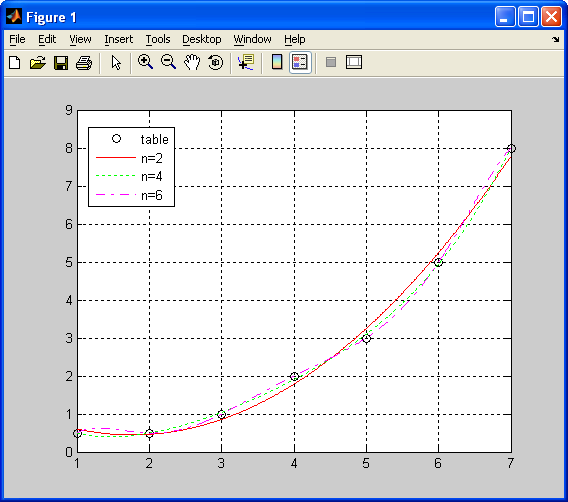
Тема2 Пошаговые вычисления в командном окне. Содержание.
1.1. Арифметические вычисления.
1.2. Формат вывода результата вычислений.
1.3. Использование элементарных функций.
1.3.1 Некоторые встроенные элементарные функции.
1.3.2 Некоторые специальные константы.
1.5. Векторы.
1.5.1 Ввод, сложение вычитание.
1.5.2 Поэлементные операции с векторами.
1.5.3 Основные функции для работы с векторами.
1.6. Матрицы.
1.6.1 Различные способы ввода матрицы.
1.6.2 Создание матриц специального вида.
1.6.3 Выделение блоков и заполнение матрицы при помощи индексации.
1.6.4 Действиями с матрицами и элементами матриц.
1.6.5 Некоторые функции для работы с матрицами.
1.6.6 Операции отношения и логические операции.
1.7. Задания.
________________
1.1. Арифметические вычисления.
Command Window (окно команд) служит для ввода математических выражений, получений результата выселений, а также вывода на экран сообщений, выдаваемых системой.
Математические выражения пишутся в командной строке после знака приглашения « >> »:
Наберем в командной строке 1+2
>> 1 + 2
‘Enter’.
В командном окне появится следующее
ans =
3
>> |
Для вычисления
действия
![]() можно воспользоваться уже имеющимся
результатом и в командной строке набрать
можно воспользоваться уже имеющимся
результатом и в командной строке набрать
>> ans/4.5
‘Enter’.
В командном окне появится следующее
ans =
0.6667
>> |
Выполним действие с использованием переменной и оператора присваивания « = ». Для этого в командной строке набираем
>> z = 1.25 /3.11
‘Enter’.
В командном окне появляется следующее
z =
0.40193
Арифметические операции в MatLab выполняются в обычном порядке, свойственном большинству языков программирования:
-
возведение в степень ^ ;
-
умножение и деление *, / ;
-
сложение и вычитание +, – .
Для изменения порядка выполнения арифметических операторов следует использовать круглые скобки.
1.3. Использование элементарных функций.
1.3.1 Некоторые встроенные элементарные функции:
sin(x), cos(x), tan(x), cot(x) – синус, косинус, тангенс, котангенс числа x;
sec(x), csc(x) – секанс, косеканс числа x;
asin(x), acos(x), atan(x), acot(x) – арксинус, арккосинус, арктангенс, арккотангенс числа x;
exp(x) – экспонента числа x;
log(x) – натуральный логарифм числа x;
log10(x) – десятичный логарифм числа x;
log2(x) – логарифм по основанию 2 числа x;
pow2(x) – возведение числа 2 в степень числа x;
sqrt (x)– квадратный корень из числа x;
abs(x) – модуль числа x;
round(x) – округление числа x до ближайшего целого;
mod (x,y) – остаток от деления x на y;
sign(x) – возвращение знака числа x.
1.3.2 Некоторые специальные константы:
eps – относительная погрешность при вычислениях с плавающей точкой;
realmax – наибольшее положительное число с плавающей точкой;
realmin – наименьшее положительное число с плавающей точкой;
pi
– число
![]() ;
;
i , j – мнимая единица;
inf
– бесконечность
![]() ;
;
NaN – нечисловое значение.
Вычислим значение выражение
![]()
>> exp(–2.5)*log(11.3)^0.3 – sqrt((sin(2.45*pi)+cos(3.78*pi))/tan(3.3))
ans =
–3.2105
Затем вычислим значение похожего выражения:
![]()
Для этого необязательно снова набирать его в командной строке. Для вычисления этого выражения, надо проделать шаги:
-
Нажать клавишу «
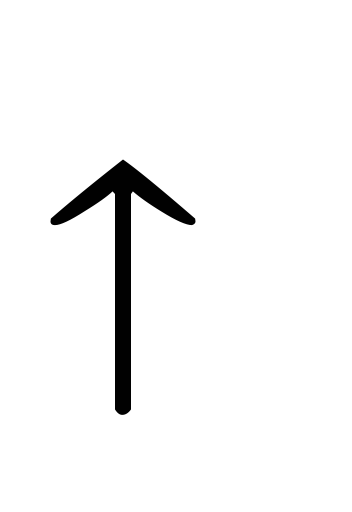 »,
при этом в командной строке появиться
ранее введенное выражение;
»,
при этом в командной строке появиться
ранее введенное выражение; -
внести необходимые изменения в операциях;
-
нажать ‘Enter’.
Получается
>> exp(–2.5)*log(11.3)^0.3 + ((sin(2.45*pi)+cos(3.78*pi))/tan(3.3))^2
ans =
121.2446
Если оператор не удается разместить в одной строке, то возможно продолжение его ввода в следующей строке, если в конце первой строки указать знак продолжения «…», например, предыдущий пример можно выполнить в виде
>> exp(–2.5)*log(11.3)^0.3 +...
((sin(2.45*pi)+cos(3.78*pi))/tan(3.3))^2
ans =
121.2446
Знак « ; » в конце строки означает подавления вывода на экран промежуточных значений.
